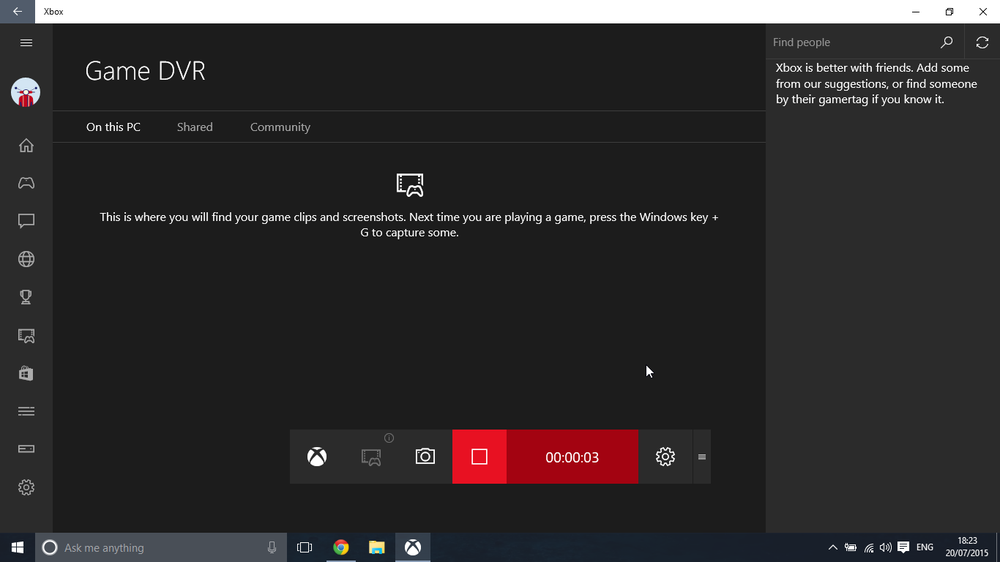Så här använder du spelchattransskription på Xbox One och Windows 10 PC

Microsoft, under utveckling av någon produkt, ser till att dess produkter fungerar för alla våra kunder. Som sådan tar det ansträngningar för att göra dem mer tillgängliga, särskilt för funktionshindrade. De flesta tillgänglighetsfunktionerna som är inbyggda i senaste versioner av Windows är för användare med syn, hörsel och andra fysiska begränsningar. Den kommande upplagan av Windows har för avsikt att förbättra tillgängligheten för Windows 10 dessutom. En ny pilotfunktion tillgänglig på Xbox ett och Windows 10-datorer kallad Spelchatt Transskription är ett steg i den här riktningen.
Spelchatt Transskription på Xbox One och Windows 10 PC
'Game Chat Transcription' är en speciell funktion utrustad av Microsoft som tillåter tal-till-text och text-till-tal kapacitet. Det erbjuder sålunda ett nytt sätt att kommunicera för att möjliggöra en mer tillgänglig och inkluderande spelupplevelse för alla.
Hur spelchatt-transkription fungerar
Spelchatt Transskription på Xbox One och Windows 10 PC fungerar på två sätt:
- För det första ger tal-till-text möjligheten att konvertera all spelarens röstkommunikation i spelchatten till text, så den spelare som har den här funktionen kan enkelt läsa texten på sin skärm i realtid.
- Text-till-tal ger möjlighet för spelare som använder den här funktionen att få sin skrivna text talad högt till andra spelare i spelet.
Observera att funktionen för närvarande är begränsad till Halo Wars 2. Stöd för fler spel läggs till snart. Var noga med att prova det!
Så här aktiverar du spelchatt-transkription
På Xbox One
Gå till Xbox One Inställningar> Alla inställningar> Enkel åtkomst> Spelchatt-transkription. Om du vill transkribera andra spelares röster i text väljer du Tal-till-text. På samma sätt, för att få din chatttext läs högt för andra spelare, välj Text till tal.
För att välja den röst som andra spelare kommer att höra när din chatttext läses högt, välj en av de tillgängliga rösterna i röstmenyn Text-till-tal.
På Windows 10 PC
På en Windows 10-dator öppnar du Xbox-appen> Inställningar> Allmänt> Spelchatt-transkription. Om du vill transkribera andra spelares röster i text väljer du Tal-till-text. Om du vill läsa din chatttext högt för andra spelare väljer du Text-to-speech.
Ibland kan du uppleva en kort lagring i chattransskription, vilket kan bero på en rad olika faktorer. Också många faktorer kan påverka kvaliteten på transkription, inklusive miljö (som bakgrundsbrus och en högtalars närhet till mikrofonen).
Du kan också märka att spelchattfönstret flyttas till olika platser beroende på hur ett spel visar spelchattfönstret. Detta görs för att minska risken att täcka viktiga delar av spelet.
Medan det främst är en Tillgänglighetsfunktion, förmågan att transkribera andra spelare röster i text kan vara användbar för spelare som inte vill lyssna på ljud eller vill undvika att blockera eller dämpa vissa spelare.
Observera att spelchattransskriptionen inte kommer att vara tillgänglig som en del av Xbox Ones partchattalternativ.